Компьютеры не видят друг-друга в сетевом окружении
Два компьютера. На одном стоит XP (ip 192.168.0.100), на другом Vista(ip 192.168.0.101) . Подключены через роутер, интернет идет, компьютеры даже друг-друга пингуют. Но сеть между ними никак не получается настроить. В висте разрешил все действия (по общему доступу), отключил всю защиту. ровным счетом ничего. Если кто-нибудь поможет, буду благодарен! Успехов!
Mr. SWL
> В висте разрешил все действия (по общему доступу), отключил всю защиту.
Не поможет. прогуляйся по маршруту Рабочий стол -> Сеть -> Свойства. Для сети, с которой ассоциирована сетевая плата по которой идет обмен с XP поставь «Частную сеть», а не «Публичную сеть».
Mr. SWL
Посмотри названия рабочех сетей. У меня тоже была проблема — они даже пинговались норм, через ftphttp все передавалось, а вот в сетевом окружении не видили. Оказалось, что на втором компе (ноут отца) стоит другая рабочая группа. Поставь одинаковые имена и перезагрузись
Drazd
группы одинаковые
oistalker
все так и стоит
Mr. SWL
Виста косячит, ты там все галки поотключай какие есть, пока сеть не увидит.
>В висте разрешил все действия (по общему доступу), отключил всю защиту..
Значит не все.
Потом по одной включать будешь обратно :))) Я первый раз минут 20 — 30 тупил, потом разобрался.
Mr. SWL
Попробуй заходить на компы напрямую по адресу (пуск -> выполнить -> \192.168.0.101 ). Или просто ярлык создать с этим путём.
BUzer
> Попробуй заходить на компы напрямую по адресу (пуск -> выполнить ->
> \192.168.0.101 ). Или просто ярлык создать с этим путём.
или просто в проводнике вбить в адресную строку )
San
нет, честно говоря не заходиться. но все пингуется
Mr. SWL
Давай скрины, что-ли.
Да, еще такой момент — поставь в висте для сетевой платы адрес 192.168.0.1, там с этим тоже какие-то заморочки вроде были.
Mr. SWL
пардон, скрины чего?
Mr. SWL
Много чего может быть.
Какие IP?
Какая маска подсети?
Антивирусы, фаерволы?
лог кинь для начала
в консоле для 2 компов:
ipconfig /all
если группы одинаковы ,то глянь на маску сети.
сам роутер -что за он?как настраивал?
У Висты среди обслуживающих протоколов (Это в свойствах подключения, там где «IPv4», «QoS», «Клиент для сетей Microsoft») есть такая штука, как «Ответчик топологии». Нужно чтобы она была активирована — это вистовское сетевое обнаружение.
Кроме того, каждому сетевому подключению в висте сопоставляется тип — Home, Work, Public. Сетевое обнаружение есть в конфигурации Work, если я правильно помню.
А с компьютера с XP видно сеть? Там же тоже есть «Мастер настройки домашней сети».
Выполните диагностику подключения
Запустите панель управления Windows на том компьютере, где возникают трудности с подключением. В центре управления сетями выберите отмеченный на скриншоте пункт меню.
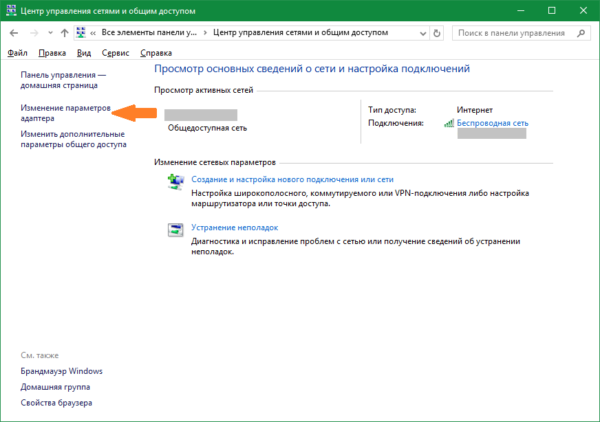
Найдите необходимый адаптер сети, кликните на нём правой кнопкой и запустите диагностику. Windows попытается выявить проблему, которая возникает при подключении. В случае успешного обнаружения и исправления неполадок система сообщит вам, что неисправности были устранены. Затем повторите подключение, и компьютер будет видеть роутер.
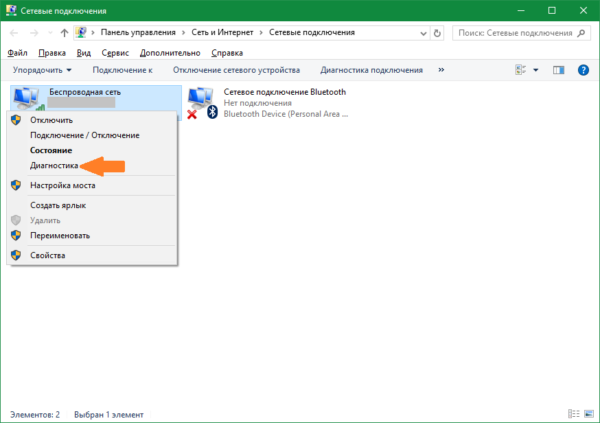
Важно! Диагностика сети может занимать несколько минут. Рекомендуется не прерывать процесс выявления неполадок.
Как сделать так, чтобы компьютеры видели друг друга
При настройке собственной локальной сети необходимо правильно выбрать параметры работы определенных компьютеров. Это необходимо для создания общих ресурсов и быстрого обмена информацией между ПК.

- Как сделать так, чтобы компьютеры видели друг друга
- Как легко разместить два окна на рабочем столе?
- Как войти в компьютер по сети
Сначала обеспечьте видимость компьютеров внутри локальной сети. Для этого откройте подменю «Сеть и интернет», которое находится в меню «Панель управления». Перейдите в центр управления сетями и общим доступом и откройте пункт «Изменить дополнительные параметры общего доступа». Выберите профиль «Домашний или рабочий», если вы указали один из этих типов при настройке локальной сети.
Найдите и активируйте пункт «Включить сетевое обнаружение», установив возле него флажок. Теперь найдите подменю «Доступ к общим папкам». Включите общий доступ, активировав соответствующий параметр. Нажмите кнопку «Сохранить изменения». Вновь откройте это меню и убедитесь в том, что заданные параметры были применены.
Если сетевое обнаружение по-прежнему отключено, то откройте подменю «Администрирование», которые находится в меню «Система и безопасность». Откройте пункт «Службы». В появившемся списке найдите службу «Брандмауэр Windows». Кликните по ней правой кнопкой мыши и выберите пункт «Остановить». Вновь повторите попытку включить сетевое обнаружение. Аналогичные операции выполните при настройке других компьютеров.
Теперь обеспечьте безопасность общесетевых ресурсов. Создайте на компьютере новую учетную запись и назовите ее «Локальный пользователь» (имя может быть практически любое). Установите пароль для созданного аккаунта. Снова откройте меню «Дополнительные параметры общего доступа» и активируйте пункт «Включить общий доступ с парольной защитой». Сохраните изменения.
Кликните правой кнопкой мыши по папке, которую нужно открыть для сетевых пользователей, и выберите пункт «Общий доступ». В развернувшемся меню выберите параметр «Конкретные пользователи». В появившемся окне введите имя «Локальный пользователь» и нажмите кнопку «Добавить». Аналогичным образом настройте остальные компьютеры.
Форум русскоязычного сообщества Ubuntu

Страница сгенерирована за 0.046 секунд. Запросов: 25.
© 2012 Ubuntu-ru — Русскоязычное сообщество Ubuntu Linux.
© 2012 Canonical Ltd. Ubuntu и Canonical являются зарегистрированными торговыми знаками Canonical Ltd.
Возможные проблемы и пути решения
Первое, что нужно сделать, столкнувшись с проблемой создания WiFi сети на Win 10 – проверить правильность всех описанных выше действий. Их точное выполнение – залог успеха. Ведь одна отсутствующая галочка или одна неправильная буква в названии рабочей группы приведут к тому, что создать локальную сеть по WiFi Windows 10 через домашний роутер у вас не выйдет, а общий доступ не появится.
Чаще всего возникают такие проблемы:
- При открытии файла ПК спрашивает пароль – отключите парольную защиту, как было описано на шаге 3.
- Первый компьютер видит второй, но второй не видит первый – полностью выполните шаг 3 на обоих ПК.
- Устройства не находят друг друга. Если все шаги выше выполнены на 100% верно, то, возможно, неполадки с настройкой адресации на роутере. Вы можете попробовать зайти в свойства адаптера (через центр управления сетями), выбрать протокол TCP/IP4 и его свойства, и далее прописать вручную IP-адреса компьютера. Сделайте это на обоих ПК. Помните, что адреса должны отличаться, но состоять в одной подсети.

Итак, теперь вам известны все нюансы, как настроить локальную сеть через роутер. Это открывает массу перспектив и намного упрощает работу и отдых. Не нужно больше переносить флешку по квартире, не требуется пересылать самому себе файлы на почту или в месенджеры. Благодаря удобству Windows 10 вы сами становитесь хозяином своей домашней сети.
Два компьютера через роутер

В общем суть проблемы такова.. Существует основной компьютер и ноутбук, подключенные к инету через роутер. Все настроено, Unreal 3 через инет играет.. Но играет либо один компьютер, либо другой.. вместе не входят.. Я думаю, что дело в Ip.. Есть какие-нибудь мысли по этому поводу.

Если правильно помню, в самом ут мастер сервер проверяет хэш игры(сидикей) и блокирует одновременное подключение с использованием одинакового хэша. Также не получится зайти под одним и тем же акком. Возможно с технической стороны вопроса я где-то не прав,но в любом случае стоит попробовать сгенерировать другой ключ на одной из систем,и создать новый аккаунт, если еще этого не сделал,имхо ип здесь не причем.

Vessanial
«Но играет либо один компьютер, либо другой.. вместе не входят.. «
позволю себе напомнить общее, и очень полезное правило: если хочешь услышать ответ на вопрос, опиши ситуацию так, чтобы её мог понять даже человек, который не обладает даром ясновидения или экстрасенсорными способностями
по сабжу — думаю в словах PurePlay есть доля истины. видимо дело в том, что используется один ключ для двух инсталляций игры

Как обычно умники придираются к словам..
«Существует основной компьютер и ноутбук, подключенные к инету через роутер. Unreal 3 через инет играет.. Но играет либо один компьютер, либо другой.. вместе не входят..»











